Erweiterte Suche
Suchergebnisse
23 Ergebnisse gesamt
CSV-Datei aus dem Portal mit Excel öffnen
Wenn Sie ein Raster im Serviceportal nach CSV exportieren, so erhalten Sie eine mit UTF-8 kodierte, Komma-getrennte Datei. Wenn Sie diese einfach per Doppelklick mit Microsoft Excel öffnen, so importiert Excel diese Daten leider nicht richtig. Auf dieser Sei...
Raster in eine Datei exportieren
Diese Seite erläutert Ihnen, wie Sie die Daten aus einem Raster (einer Tabelle im Serviceportal) in eine Datei exportieren und auf Ihrem Computer speichern können. Dies ist insbesondere relevant, wenn Sie mit großen Mengen an Datensätzen arbeiten. Raster im ...
Anhang in einem existierenden Ticket hinzufügen
Dieses Kapitel erklärt, wie Sie Dateien an Ihrem Ticket nach dem Erfassen des Tickets anhängen können. Diese Anleitung gilt auch für das Hinzufügen der Anhänge während des Ticketerfassens. Ausgangspunkt Sie haben ein Ticket erstellt und wollen nachträglich ...
Mittels betroffener Person den Mandanten für neue Anfrage festlegen
Die IT-Koordinatoren, deren Zuständigkeit mehrere Mandanten umfasst, werden bei der Aufgabe einer neuen Anfrage bereits im Erfassungsassistenten dazu aufgefordert, die betroffene Person der Anfrage anzugeben. Dadurch werden die Kundenzuordnung und die zur Verf...
Bearbeitungsmodus
Wenn Sie ein bereits erstelltes Objekt im Serviceportal aufrufen, müssen Sie zuerst in den Bearbeitungsmodus wechseln, bevor Sie für dieses eine Änderung tätigen oder eine Aktion durchführen können. Dies mag lästig erscheinen, hat aber einen guten Grund: Der B...
Anfragearten (Incident und Serviceanforderung)
Es gibt zwei Arten von Anfragen: Incidents und Serviceanforderungen. Die Ticket-ID von Incidents (auf Deutsch Störungen) wird durch das Präfix „INC“ gekennzeichnet, während Serviceanforderungen (auf Englisch Requests) mit „REQ“ beginnen. Die Art der Anfrage w...
Neue Anfrage erstellen und klassifizieren
In diesem Kapitel erfahren Sie, wie Sie eine neue Anfrage an items erstellen können, indem Sie das passende Anliegen auswählen und weitere Informationen zu Ihrer Anfrage erfassen. Um eine neue Anfrage für eine andere Person als sich selbst zu eröffnen, folgen...
Ansichtsvarianten
Wenn man mehr als nur einen einzelnen Datensatz (z. B. Tickets, Genehmigungen, Bewertungen) anschauen möchte, so geschieht dies in Form einer Auflistung. Entsprechende Listen finden sich auf der Startseite oder über das Menü, z. B. unter Meine Tickets. Im Po...
Phasen und Statuswerte
Die beiden Meldungstypen Incident und Serviceanforderung besitzen Werte für die Phase, in der sie sich befinden, sowie für den Status, den sie innerhalb dieser Phase haben. Die Phase einer Meldung wird im Kopfbereich dargestellt, der Status ist rechts im Infor...
Betroffene Person und Kontaktperson
Bei der Eröffnung und Bearbeitung einer Anfrage wird auf der Kundenseite zwischen der betroffenen Person und der Kontaktperson im Ticket unterschieden. Die betroffene Person ist die Person, für die etwas getan wird. Die betroffene Person ist also von einer S...
Details zur Anfrage erfassen
Wenn Sie eine neue Anfrage aufgeben möchten, müssen Sie die Details im Ticket ausfüllen. Füllen Sie die rot umrandeten Felder aus, um Ihre Anfrage fertig zu stellen. Scrollen Sie ganz nach unten, um alle erforderliche Felder auszufüllen. Wenn Pflichtangaben f...
Betroffene Person oder Kontaktperson ändern
Die betroffene Person kann nur bei der Erfassung des Tickets verändert werden, da viele Folgeschritte davon abhängig sind. Diese Funktion steht allen Portalbenutzer zur Verfügung. Die Kontaktperson kann durch einen IT-Koordinator verändert werden, solange das...
Rückfrage des Ticketbearbeiters beantworten
Wenn Sie vom Bearbeiter eine Rückfrage zu Ihrem Ticket erhalten haben, gibt es verschiedene Möglichkeiten, darauf zu antworten. In diesem Artikel werden sowohl die Vorgehensweise über das Serviceportal als auch die Bearbeitung von E-Mails als Startpunkt der Ko...
Mitteilung von sich aus zu einem Ticket senden
Wollen Sie von sich aus eine Mitteilung oder Anfrage zu einem sich in der Bearbeitung befindlichem Ticket melden, gehen Sie wie folgt vor. Sobald der Incident gelöst bzw. die Serviceanforderung umgesetzt wurde, ist keine Mitteilung mehr an den zuständigen Tic...
Aufbau und Elemente eines Tickets
Ihre Anfragen in Form von Incidents und Serviceanforderungen werden im items-Serviceportal als „Tickets“ abgebildet. Ein Ticket wird Ihnen angezeigt, wenn Sie für eine neue Anfrage ein Anliegen ausgewählt haben und zur Erfassung der Details fortschreiten oder ...
Ticket beobachten
Es besteht die Möglichkeit, ein Lesezeichen auf Tickets zu setzen und diese dadurch beobachten zu können. Als Beobachter erhalten Sie alle Informationen, die vom System an die Kontaktperson des Tickets gesendet werden - ähnlich der „In Kopie“-Funktion bei eine...
Ticket erneut erfassen
Um die erneute Aufgabe wiederkehrender Vorgänge zu erleichtern, können Sie eines Ihrer bereits vorhandenen Tickets erneut erfassen. Dies gilt für Serviceanforderungen wie auch für Incidents. Für die Funktion geeignete Tickets können Sie z.B. unter dem Reiter...
Größe des Registerbereichs anpassen
In einigen Objekten, die Sie im Serviceportal aufrufen können (z.B. in Tickets, Genehmigungen oder Ereignissen im Ereigniskalender), sind unter dem Hauptformular in einem abgetrennten Registerbereich durchführbare Aktionen, weitere Informationen oder andere ve...
Anhang oder Bild bei der Ticketerfassung hinzufügen
Dieses Kapitel erklärt, wie Sie Bilder oder andere Dateien während des Ticketerfassens als Anhang zum Ticket hinzufügen können. Es gibt zwei Wege, um einen Anhang hinzufügen Die Schaltfläche Anhänge in der Symbolleiste benutzen Ein Bild im Feld Ausführlic...
Tickets unternehmensweit
IT-Koordinatoren haben im Gegensatz zum normalen Portalbenutzer viele weitere Suchen für Tickets und Genehmigungen zur Auswahl. Unter dem Menüpunkt Tickets unternehmensweit finden sich Suchen, um alle Datensätze der Kunden anzuzeigen, für die der IT-Koordina...